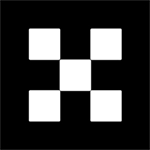PS如何制作暴雨效果
- 作者:小编
- 来源:互联网
- 时间:2025-09-20
在设计作品或创作有趣的图像时,有时需要添加一些特殊效果来增强视觉冲击力。暴雨效果就是一种很有氛围感的特效,下面就来介绍一下用ps制作暴雨效果的方法。
准备工作

首先打开ps软件,导入你想要添加暴雨效果的图片。建议选择对比度较高、画面简洁一些的图片作为背景,这样能让暴雨效果更加突出。
创建新图层
在图层面板中,点击“创建新图层”按钮,新建一个空白图层,这将用于绘制暴雨效果。
绘制雨滴
1. 选择画笔工具,在画笔预设中选择一个大小适中、边缘柔和的圆形画笔。
2. 将前景色设置为白色,不透明度和流量可以根据个人喜好调整,一般设置在30%-50%左右。
3. 在新建的图层上,按住shift键,垂直向下绘制一些长短不一的线条,模拟雨滴下落的轨迹。线条不要画得太密集,要有一定的间隔,以表现出雨滴的稀疏感。
添加动态模糊
选中绘制雨滴的图层,点击菜单栏中的“滤镜”-“模糊”-“动态模糊”。在弹出的对话框中,设置合适的角度,一般为90度,因为雨滴是垂直下落的;距离可以根据雨滴的速度和画面大小来调整,通常设置在30-50像素左右,点击“确定”。此时雨滴看起来就有了下落的动态感。
复制雨滴图层
为了让暴雨效果更丰富,复制雨滴图层。多次复制图层后,雨滴会变得更加密集,产生暴雨倾盆的感觉。
调整图层透明度
根据整体画面的效果,适当调整每个雨滴图层的不透明度,使暴雨效果与背景融合得更加自然。
优化细节
可以通过调整图层的顺序,让雨滴看起来有远近之分。也可以对部分雨滴图层进行一些微调,比如改变大小、形状等,增加画面的变化。
通过以上步骤,就能在ps中制作出逼真的暴雨效果啦。无论是用于风景图、海报还是其他创意设计,都能为作品增添独特的氛围和魅力。快来动手试试吧,让你的图片瞬间“下起雨”!
上一篇:deepseek网页版入口在哪
下一篇:作业帮如何发布问题
- PS如何制作暴雨效果 2025-09-20
- deepseek网页版入口在哪 2025-09-20
- DeepSeek app有什么功能 2025-09-20
- 如何查询自己名下的京东白条 2025-09-20
- @139.ocm登录入口在哪 2025-09-20
- WinRAR如何收藏文件夹 2025-09-20
- 湖南智慧人社怎么测算养老金 2025-09-20
- 携程旅行兑换码怎么使用 2025-09-20
- edge浏览器如何设置默认主页 2025-09-20
- 快手达人如何获取新人券 2025-09-20
- 抖音被胁迫了就眨眨眼是什么梗 2025-09-20
- 12306宠物托运需要什么手续 2025-09-20